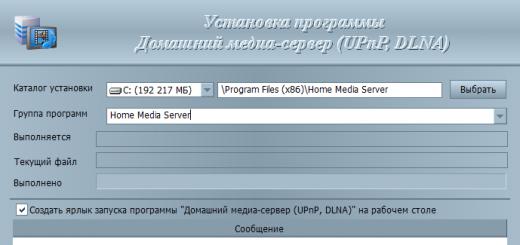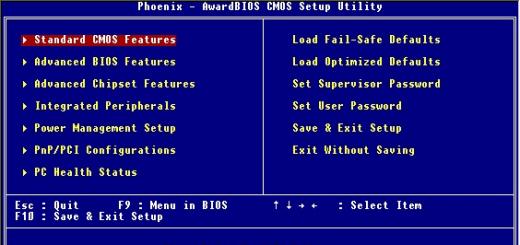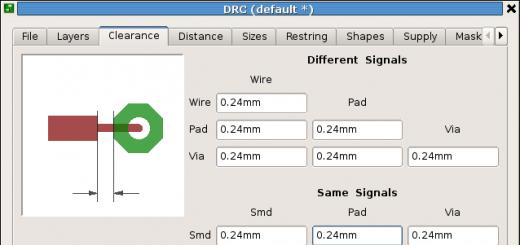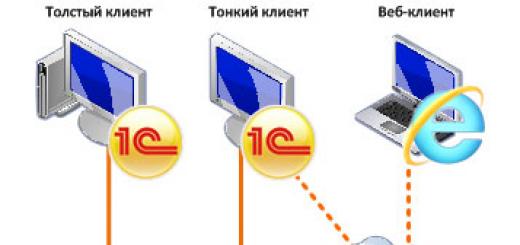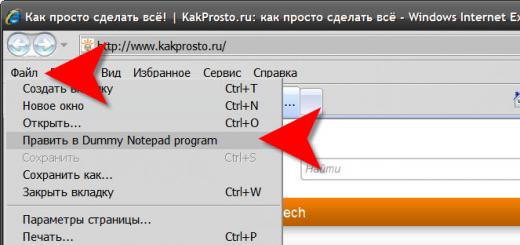1 год ago 1 год ago
Как удалить аккаунт Gmail с устройства на Android
1 min
Удаление учетной записи Gmail с устройства Android – процесс относительно простой. Учётная запись по-прежнему будет существовать, и вы сможете получить к ней доступ через веб-браузер или повторно подключить её позже.
Чтобы удалить учётную запись, можно пойти тремя разными путями (и получить три разных результата):
- Удалить аккаунт из Google;
- Выключить синхронизацию;
- Удалить учетную запись Gmail с определённого устройства.
Мы рассмотрим последний вариант (хотя мы покажем вам, как отключить синхронизацию).

Прежде чем продолжить, необходимо учитывать несколько факторов. Важно то, что вы потеряете доступ к приложениям и другому контенту, приобретенному в Play Маркете, если вы удалите учетную запись Gmail, привязанную к хранилищу. Вы также потеряете доступ к электронной почте, фотографиям, календарям и любым другим данным, связанным с этой учетной записью Gmail.
Хотя позже учетную запись можно вернуть обратно. Но вы можете захотеть отключить опцию синхронизации, если считаете, что полное удаление учётной записи не требуется. Этот процесс мы рассмотрим во время третьего шага.
Если вы действительно хотите удалить учётную запись Gmail со своего телефона:
- Перейдите в Настройки > Учётные записи.
- Нажмите «Google», а затем выберите учетную запись Gmail, которую вы хотите удалить.
- Откройте меню (три точки) и выберите удаление учётной записи.
- Подтвердите удаление учётной записи.
Перейдите в Настройки > Аккаунты

Первым делом вам нужно найти меню «Учётные записи» на вашем телефоне. В зависимости от модели вашего Android-устройства и версии Android, это меню может называться «Синхронизация» или как-то похоже, но это, по сути, то же самое.
Это можно сделать, открыв настройки, а затем выбрав «Учётные записи» или «Синхронизация».
Важно. Во время этого шага вы должны выбрать именно этот раздел, а не раздел «Google» в главном меню настроек.
Если вы выберете Google в главном меню настроек – вы можете полностью удалить свою учётную запись Gmail, а не просто убрать её с конкретного телефона.
Выберите, какую учетную запись Gmail удалить с телефона

Итак, в меню аккаунтов и синхронизации вы можете увидеть список установленных приложений, которые имеют аккаунты, привязанные к устройству. И вот здесь можно выбрать «Google», что приведет к отображению списка учётных записей Gmail на этом устройстве.
Когда вы нажмёте на учётную запись Gmail, которую хотите удалить со своего телефона, откроется меню синхронизации для этой учетной записи.
Отключить синхронизацию или удалить учётную запись Gmail

Меню синхронизации предоставляет некоторые опции, связанные с вашей учетной записью Gmail.
Если вы хотите оставить свой Gmail подключенным к телефону, но прекратить получать уведомления от него – вы можете просто отключить отдельные настройки синхронизации.
Если вы действительно хотите удалить учётную запись с телефона – вам нужно открыть меню, нажав на три точки (или три полосы). В этом меню есть опция удаления учётной записи, которую вам нужно будет выбрать.
Завершите удаление учётной записи Google с вашего устройства

Когда процесс будет завершён, ваш телефон вернётся в предыдущее меню, а аккаунт Gmail, который вы удалили, будет отсутствовать в списке учётных записей Google, подключенных к данному устройству.
Проблемы с удалением учётной записи Google с телефона на Android
Хотя эти инструкции работают на подавляющем большинстве телефонов Android, вы можете столкнуться с несколькими проблемами. Наиболее распространенная заключается в том, что, когда вы переходите к шагу три, вы можете не найти кнопку «меню» на экране.
В таком случае вы можете воспользоваться софт-кнопкой, которая обычно выглядит как три горизонтальных полосы. Нажмите или зажмите её, чтобы открыть меню.
В некоторых случаях также может возникнуть проблема с удалением основной учетной записи Gmail с телефона. Это учётная запись, которая используется при первой настройке телефона, и она связана со многими приложениями, такими как Google Play.
Next Post NextНекоторое время назад я рассказывал о том, . Для тех, кто не помнит, напоминаю, что проект Gmail принадлежит компании Google и считается одним из самых качественных почтовых сервисов в мире. Несмотря на это, иногда возникает необходимость в удалении своего e-mail. Я расскажу, как это сделать.
Главная проблема заключается в том, что Google периодически меняет дизайн своих сервисов, соответственно, интерфейс тоже изменяется. Так, руководство по удалению почтового ящика, написанное в 2010 году, к примеру, для 2014 года совершенно не подходит. Примите это во внимание и не путайтесь. Возможно, эта инструкция, которую вы прочтете, через несколько месяцев также станет неактуальной. Надеюсь, этого не произойдет.
Первое — заходим в свой e-mail, введя логин и пароль.

В правой верхней части экрана вы видите свой логин. Нажмите на него и появится такое меню. Нажимаем на кнопку «Аккаунт».

Теперь мы попали в раздел настроек аккаунта. Первым делом нам предлагают зарегистрироваться в Google+, если вы этого еще не сделали. пропускаем этот шаг.

Выбираем вкладку «Управление данными» — «Управление аккаунтом» — «Удалить аккаунт и данные».

Наконец, попадаем на страницу, где необходимо подтвердить удаление профиля. Здесь же нужно проставить все галочки, ввести пароль от почты и нажать на большую красную кнопку. Аккаунт будет удален. Восстановить его невозможно.
Регистрируя учетную запись Google на телефоне или планшете под Android, вы соглашаетесь с одним неявным условием: вас впустят, но не выпустят. Нет, некто не возьмет ваш аккаунт в плен и не «пригвоздит» навсегда к девайсу, просто зарегистрировать почту Gmail и сделать ее своей учетной записью — гораздо более понятная и очевидная операция, чем ее удаление. Впрочем, способов удалить аккаунт Google с Андроид-устройства существует предостаточно. Просто они не бросаются в глаза.
Этот способ заложен в функции Android. Он подойдет вам в следующих случаях:
- Вы решили передать свой гаджет во владение близкого человека и вас не смущает, что он получит доступ к вашим данным, контактам и приложениям, поскольку вы ему доверяете.
- Вам нужно удалить аккаунт, чтобы устранить некий сбой на устройстве.
- Вы хотите авторизоваться под другой учетной записью.
За данные на планшете или смартфоне можете не переживать. После сноса аккаунта вся принадлежащая ему информация — приложения, файлы, контакты, личные настройки и прочее, останется на месте. Если вас это устраивает, поехали:
- Запустите приложение «Параметры» (Настройки).
- Перейдите в раздел «Личные» -> «Учетные записи и синхронизация».
- В колонке справа выберите нужный аккаунт Google (адрес почты Gmail).
- Коснитесь кнопки меню в верхнем правом углу экрана и выберите опцию «Удалить учетную запись».

- Подтвердите согласие на удаление, введите, если нужно, пароль, и после завершения операции перезагрузите девайс.
Что-то пошло не так и аккаунт не удаляется
Несколько раз приходилось сталкиваться с такой ошибкой — при попытке удаления единственного аккаунта Гугл на Андроиде (владельца гаджета) операция зависала и не завершалась, пока не остановишь ее вручную. Учетная запись при этом оставалась на месте.
Одно из решений оказалось на редкость простым. Оно — для случая, когда вы хотите авторизоваться на устройстве под другой учетной записью, сделать ее владельцем, а старую удалить.
- Запустите приложение «Почта Gmail», коснувшись этого значка.

- Откройте меню, скрытое за кнопкой «гамбургер» в верхнем левом углу экрана и нажмите «Добавить аккаунт».

- Выберите Google.

- Если у вас уже есть другая учетная запись Gmail, нажмите «Существующий». Если нет — «Новый». При выборе второго варианта выполните инструкции по регистрации почтового ящика, которые вы получите следом.

- Далее снова зайдите в настройки приложения «Почта Gmail». Теперь там находятся 2 пользователя — старый и новый. Один (как правило, старый) загружен как основной, второй просто присутствует в списке. Переключитесь на только что добавленного пользователя, коснувшись его значка.

- После этого нажмите «Управление аккаунтами» и повторите операцию удаления старого. Скорее всего, на этот раз проблем не возникнет. Второй аккаунт останется единственным и сделается владельцем устройства. Все файлы, контакты, настройки и приложения старого аккаунта будут на месте.
На разных гаджетах и в разных версиях Андроида отдельные пункты этой инструкции могут выполняться не так, как описано. Но принцип везде один и тот же.
Удаление данных приложения «Аккаунты Google»
На некоторых устройствах удалить свой аккаунт можно еще одним несложным способом. Запустите системную утилиту «Параметры», перейдите в раздел «Приложения» на вкладку «Все». Найдите в списке «Аккаунты Google» и нажмите кнопку «Стереть данные».

На некоторых прошивках следует стирать данные не этого приложения, а «Служб Google».
Удаление учетной записи Гугл и всех пользовательских данных (возврат устройства к первоначальному состоянию)
Этот вариант применим в следующих случаях:
- Если владелец не помнит пароль своей учетной записи и не может его восстановить.
- Если вышеописанные способы удаления аккаунта работают некорректно или функция заблокирована вредоносной программой.
- Перед продажей гаджета и в других подобных случаях.
Удалить с телефона все аккаунты и всю пользовательскую информацию можно по-разному. Проще всего это сделать через меню того же приложения «Параметры». В моем примере кнопка сброса находится в разделе «Личные данные» — «Резервное копирование».

На других прошивках и подраздел, и кнопка могут называться иначе и располагаться в ином месте. В частности, на Samsung она находится в меню «Общие» и называется «Архивация и сброс», на некоторых Lenovo — в разделе «Восстановление и сброс» (кнопка «Сброс настроек»). На прочих аппаратах — где-либо еще. Уточните это в руководстве пользователя.
После нажатия кнопки сброса Android предупредит вас, что все приложения, настройки и аккаунты будут полностью удалены с планшета или телефона. Если вы согласны, нажмите еще раз «Сбросить настройки» и подождите около 5 минут. После перезапуска вы получите девственно чистое устройство.

Если девайс защищен паролем, который вы не помните, выполнить сброс можно еще парой способов:
- Через меню Recovery (опция Wipe Data/Factory Reset). Как попасть в это меню, читайте в инструкции к устройству.
- Долгим нажатием утопленной кнопки Reset, находящейся на корпусе телефона или планшета. На некоторых моделях она скрыта под задней крышкой.
Еще более жесткий метод удаления аккаунта, когда не помогает абсолютно ничего, это перепрошивка девайса через компьютер, что аналогично переустановке Windows на ПК. Пользовательских данных и приложений после этого, разумеется, тоже не останется.
Предупреждение: некоторые планшеты и телефоны настолько крепко привязываются к аккаунту владельца, что требуют авторизации под ним даже после сброса и перепрошивки. И обойти этот запрос очень и очень непросто (единого решения нет, для каждой марки девайса оно свое). Поэтому пока у вас есть доступ к сведениям вашего аккаунта Google, запишите логин и пароль в записную книжку или файл на другом устройстве и храните в надежном месте.
Для тех, у кого есть права root
У тех, кто успел получить права суперпользователя на своем девайсе, возможностей снести аккаунт Google на одну больше, чем у остальных. Вы можете просто удалить файл accounts.db, в котором Android хранит сведения об учетных записях. Для этого вам понадобится файловый менеджер с доступом к защищенным служебным данным, такой, как Root Explorer , и… ничего больше.
Итак, запустите Root Explorer, зайдите в папку /data/system (на отдельных прошивках — в /data/system/users/0/), откройте долгим касанием контекстное меню accounts.db и выберите «Удалить».

Как выйти из аккаунта Google Play, почты и других приложений без удаления учетной записи на Андроиде
Некоторые пользователи интересуются, можно ли убрать свой аккаунт только из магазина Goolle Play, почты Gmail и других приложений, где используется авторизация, но сохранить все файлы, программы и настройки на Android. Отвечаю: можно. Если способ добавления второго аккаунта через почтовую программу не помог, вы можете это сделать путем изменения пароля вашей текущей учетной записи Google.
Для этого:
- Зайдите через любой веб-браузер в раздел «Мой аккаунт » на сайте Google.com. Перейдите в подраздел «Безопасность и вход».

- На следующей странице нажмите кнопку «Пароль».

- Введите ваш нынешний пароль для подтверждения, что это вы. Далее у вас появится возможность изменить его на новый.

Если гаджет подключен к Интернету, при следующем входе в Google Play и почтовую программу система попросит вас авторизоваться. Вам останется только ввести данные новой учетной записи
Часто бывает, что зарегистрированный почтовый ящик больше не нужен. Если его не стереть, то велика вероятность доступа злоумышленников к брошенной почте, рассылка мошенниками спама от имени предыдущего владельца и т. д. В таком случае лучше удалить Gmail.
Подготовка к удалению
Перед тем как удалить почтовый ящик Gmail навсегда, необходимо провести ряд подготовительных процедур. В первую очередь, стоит позаботиться о сохранности важной информации. Для этого следует экспортировать данные на жесткий диск или съемный носитель.
Создать архив данных можно в несколько шагов:

В зависимости от избранного способа получения информации, скачать файлы можно будет:
- по ссылке;
- через Гугл Диск;
- через Dropbox;
- через OneDrive;
- через сервис Box.
Обратите внимание! На создание архива уходит несколько минут, часов или дней. Все зависит от его размера. После обработки запроса система уведомит юзера по альтернативной электронной почте, указанной им в запросе на удаление аккаунта. Музыка из Google Play не сохраняется. Скачать треки необходимо до того, как удалять адрес Gmail, воспользовавшись даунлоадером.

Вторым шагом должна стать «отвязка» аккаунта Гугл от всех сервисов. Например, если почта использовалась для Интернет-банкинга или доступа к Youtube, нужно указать в каждом из зарегистрированных ресурсов новый адрес электронной почты.
Привязывается новый мэйл обязательно, чтобы не потерять доступ к сайтам и приложениям. Если есть желание в будущем восстановить удаленный адрес в Google, да и просто для того, чтобы полностью «не сжигать мосты», можно указать в настройках ящика номер телефона и резервный мэйл.
Важно! Если пользователь зарегистрировал сразу несколько адресов, то при ликвидации одного из них из гиперпространства остальные не будут стерты. Каждый отдельно взятый адрес нужно настраивать вручную.

После завершения подготовки можно удалить почтовый ящик Gmail. Произвести процедуру легко, а вот восстановить учетную запись можно не в любой момент.
Процесс удаления
Для удаления Gmail навсегда необходимо пройти несколько шагов. Сама процедура ликвидации почты зависит от того, с какого устройства планируется производить действие.
Удалить аккаунт gmail.com просто:
- В настройках Гугл-аккаунта перейти в подраздел «Отключение сервисов и удаление аккаунта».
- Ввести пароль от почты Gmail.
- Отметить галочкой 2 поля: согласие на то, что человек самостоятельно несет ответственность за возможные расходы, связанные с транзакциями, которые не были завершены по его вине, а также разрешение на уничтожение информации.
- Нажать на кнопку «Удалить аккаунт».

С компьютера
Для удаления с Хрома электронной почты Gmail следует:
- Открыть браузер.
- Навести курсор на изображение учетной записи вверху справа.
- Выйти из аккаунта.
- Удостовериться, что выход осуществлен на всех устройствах.
- Вернуться в настройки, расположенные в центре управления учетной записью Google.
- В подразделе «Отключение сервисов и удаление аккаунта» выбрать «Удалить сервисы» .
- Ввести текущий пароль.
- Выбрать изображение мусорного ведра рядом со значком.
- Следовать дальнейшим указаниям системы: на альтернативный адрес будет направлено письмо с запросом на удаление мэйла.
- Необходимо перейти по ссылке из письма, сгенерированной системой. После перехода аккаунт, почта и все сервисы будут ликвидированы с ПК.

Важно! Если пользователь удалил почту Gmail, но потом вдруг появилось желание восстановить доступ – будет достаточно в Google ввести данные ящика, через который производилась ликвидация.
С телефона
Внимательные пользователи при подготовке смартфона к продаже, пытаются понять, как удалить личные данные на андроиде или iOS. Для многих, возможно, станет «сюрпризом» тот факт, что нельзя стереть почту в привычном понимании этого слова. Банальное удаление значка Gmail со смартфона не уничтожит его полностью.
Единственные доступные функции – выйти из учетной записи, отвязать ее от телефона, либо скрыть значок приложения. Впоследствии владельцы девайса смогут запросто войти в свой аккаунт с другого устройства.
Процесс удаления аккаунта Gmail с телефона зависит от того, какой вид устройства используется.

Для того чтобы отвязать учетную запись от Android-смартфона, необходимо:
- Зайти в настройки.
- Перейти в раздел «Аккаунты» или «Синхронизация» (зависит от версии прошивки).
- Выбрать Google и желаемый аккаунт.
- Нажать на «Еще». В появившемся диалоговом окне выбрать «Удалить аккаунт».
Для полного удаления Gmail некоторые пользователи прибегают к решительным мерам: форматирование и даже смена прошивки телефона. Последнее действие без особых знаний весьма затруднительно реализовать. Поскольку это может привести к поломке системы. Поэтому вместо удаления стоит просто «отсоединить ящик» от устройства.

Отключить предустановленное приложение можно следующим способом:
- зайти в настройки устройства;
- перейти в меню «Приложения и уведомления»;
- раскрыть список всех предустановленных приложений;
- перейти в нужную программу;
- нажать «Отключить приложение».
- перейти в раздел «Синхронизация»;
- нажать на Google;
- в открывшемся списке снять галочку с Gmail.

После прохождения вышеописанных шагов программа не будет отображаться в интерфейсе и «мозолить глаза».
Для владельцев iPhone механизм действий, при помощи которого будет удален Gmail с телефона, следующий:
- открыть одноименное приложение;
- выбрать в левом верхнем углу меню.
- нажать на свою учетную запись.
- выбрав «Управление аккаунтами» , появится диалоговое окно, где необходимо нажать на «Изменить» и выбрать опцию «Удалить».

Существует еще один способ удаления Gmail на iOS. Процесс производится через «Настройки» :
- зайти в раздел «Почта»;
- нажать на «Учетные записи»;
- выбрать Gmail;
- нажать на «Удалить учетную запись» .
Последствия
После того как удалось удалить ящик gmail.com, можно не беспокоиться о несанкционированном доступе к нему со стороны третьих лиц.
Кроме того, благодаря ликвидацию почты:
- письма и настройки будут стерты;
- юзер не сможет пользоваться услугами от Гугл, а именно: просматривать письма, отправлять их и т. д.;
- другие пользователи не смогут использовать слова и символы, которые были в названии мэйла;
- сервис станет недоступен, но история действий, произведенные транзакции через Гугл Плэй, а также Гугл-аккаунт будут сохранены;
- за пользователем сохранится возможность восстановить доступ в будущем.
Обратите внимание! Для того чтобы восстановить учетную запись, необходимо зайти в нее и следовать инструкциям.

Как восстановить почту?
Предположим, что юзер случайно удалил почтовый ящик на gmail.com. Для восстановления необходимо выполнить следующие шаги:
- перейти на страницу доступа, расположенную на главной странице сервиса;
- ввести адрес электронной почты или сотовый, привязанный к удаленной учетной записи;
- нажать на «Восстановить аккаунт» ;
- ввести пароль.

Обратите внимание! Получить доступ к сервисам Google можно только в течение 7 дней с момента ликвидации учетной записи. По истечении указанного срока процедура восстановления становится недействительной.
Gmail.com – это электронный ящик, который позволяет читать, отправлять, сортировать письма и фотографии, звонить друзьям и знакомым, общаться в чатах, а также пользоваться другими преимуществами, предлагаемыми сервисом Google.
Gmai удобен в эксплуатации, поскольку может использоваться практически на любом мобильном устройстве. Простой и удобный интерфейс делает его доступным для любого человека, желающего завести почту .
Удаление почты Gmail
Несмотря на все преимущества, некоторые пользователи по разным причинам желают удалить свой почтовый ящик. Это может быть сделано, например, из-за выбора другого почтового сервиса или по иным причинам. Как же сделать так, чтобы электронная почта Gmail была удалена навсегда?
Для полной ликвидации почтового ящика требуется:
1) Зайти на сервер.
2) Ввести почтовый адрес и используемый пароль (если забыли его, прочитайте этот материал).
3) Войти в собственный аккаунт, нажав на логин, который виден в правом верхнем углу экрана.
4) Выбрать функцию «Отключение сервисов и удаление аккаунта». Находится она в окне «Настройки аккаунта».

5) Выбрать пункт «Удалить аккаунт и данные».

6) Система Google еще раз запросит пароль почтового ящика.
7) После произведенных действий перед пользователем всплывает окно, содержащее информацию о том, что контент и все данные будут удалены. Если владелец учетной записи согласен ликвидировать электронный ящик и потерять доступ к другим продуктам, предоставляемым Google, необходимо дать согласие на удаление своего аккаунта.
8) Поставить галочки в окошках напротив предлагаемых пунктов:
- «Я согласен нести ответственность за расходы, которые возникли в связи с незавершенными денежными операциями, и понимаю, что, возможно, не получу средства, поступающие после удаления аккаунта»;
- Да, я уверен, что желаю безвозвратно удалить собственный аккаунт и все сохраненные данные.
9) Нажать синюю клавишу «Удалить аккаунт».
После окончательной ликвидации почтового ящика, на экране высветится информация о том, что учетная запись и другие имеющиеся данные были удалены.
Удаление Gmail с операционной системы Android

Android – операционная система от компании Google, на которой работает большинство современных смартфонов и планшетов. Ликвидация электронной почты здесь отличается от удаления с ноутбука или компьютера.
Во-первых, необходимо получить т. н. Права администратора (root-доступ). Именно они открывают возможность для изменения системных приложений, коим и является Gmail.com.
Во-вторых, требуется скачать программу, способную подобные приложения удалять (например, Root Cleaner и др.). После этого следует приступать к самому процессу:
- Запустить менеджер приложений.
- На дисплее появится список всех программ на вашем устройстве.
- Выбрать Gmail, поставив в окошке напротив галочку.
- Кликнуть на иконку «Удалить», располагающуюся внизу экрана.
- Подтвердить производимую операцию, нажатием на появившуюся зеленую кнопку с надписью «Да».
После окончания процесса, на дисплее появится надпись о том, что объект был успешно удален.
Вам может быть это интересно:
Необходимо заметить, что если пользователю в будущем понадобится снова установить электронную почту Gmail, то приложение уже не будет считаться системным и для последующего удаления специальные программы больше не потребуются.
Ликвидировать его можно будет через настройки Android-гаджета.
Таким образом, следуя вышеуказанным инструкциям, удалить навсегда почту Gmail не составит особого труда, независимо от используемого вами типа и модели устройства. Если вы удаляете аккаунт из соображений безопасности, то не стоит прибегать к таким радикальным действиям, лучше обеспечьте защиту